
यदि आप मेरी तरह हैं, तो आप शायद जाग गए हैंफ्रोजन साउंडट्रैक को सुनने के लिए लोगों के झुंड को अपने फोन या कंप्यूटर पर Spotify स्थापित करने के बाद सुबह, लेकिन हर कोई कैसे जानता था कि जब मैं और कोई नहीं देख रहा था, तब मैं क्या कर रहा था? जैसा कि बहुत से लोगों को पता नहीं है, डिफ़ॉल्ट रूप से Spotify में कई साझाकरण सेटिंग्स होती हैं जो स्वचालित रूप से आपके खाते पर किसी भी गतिविधि को न केवल आपकी फेसबुक वॉल पर पोस्ट करेंगी, बल्कि स्पॉटिफ़ क्लाइंट में रहने वाले फ़ीड के लिए भी।
यह आपके सभी दोस्तों द्वारा आपके पर देखा जा सकता हैफेसबुक फ्रेंड्स लिस्ट, इसलिए यदि आप कुछ ब्रॉडवे म्यूज़िक को रॉक करना चाहते हैं और इसके बारे में दोषी महसूस नहीं करना चाहते हैं, तो यहां स्पॉटिफाई में अपनी गोपनीयता सेटिंग्स को लॉक करने का सबसे अच्छा तरीका है।
अपने स्थानीय फ़ीड पर पोस्टिंग से स्पॉटिफ़ को रोकें
सम्बंधित: मोबाइल में Spotify और सिंक करने के लिए अपना खुद का संगीत कैसे जोड़ें
जब हम Spotify शेयरिंग के बारे में बात करते हैं, तो यह मदद करता हैपता है कि वास्तव में दो अलग-अलग तरीके हैं जिनसे ऐप आपकी गतिविधि को दुनिया में प्रसारित करने की कोशिश करेगा। दूर से यह पता लगाने के लिए कि कंपनी को क्यों लगता है कि आप चाहते हैं कि हर कोई यह जानना चाहता है कि आप हर समय क्या सुन रहे हैं, लेकिन किसी भी तरह, यह जानना महत्वपूर्ण है कि किसके साथ साझा किया जा रहा है, और कहां।
यदि आपने केवल अपने का उपयोग करके Spotify तक साइन अप किया हैईमेल, एकमात्र स्थान Spotify साझा करने का प्रयास करेगा जो एप्लिकेशन के भीतर है। जब आप अपनी प्रोफ़ाइल बनाते हैं, तो आप देखेंगे कि आपके पास एक "फ़ीड" भी है, जो आपके प्रोफ़ाइल वाले किसी भी व्यक्ति को यह देखने की क्षमता देता है कि आप अब क्या खेल रहे हैं और साथ ही पिछले 20 गाने जो प्लेलिस्ट में हैं।
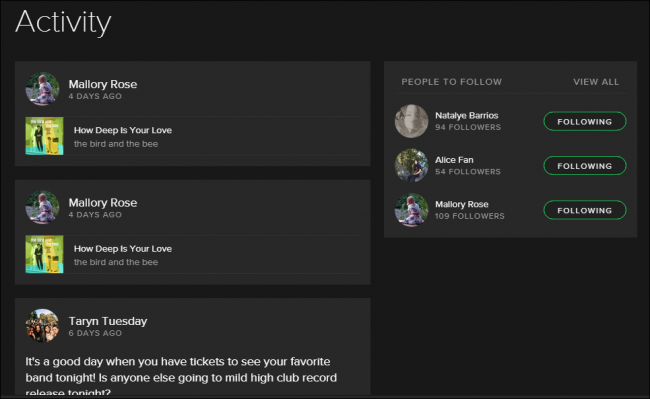
फ़ीड साझाकरण सुविधा को निष्क्रिय करने के लिए, ऊपरी-बाएँ हाथ के कोने में "संपादित करें" टैब पर क्लिक करके अपनी Spotify प्राथमिकताओं में जाकर शुरू करें, फिर "प्राथमिकताएं" चुनें।

इसके बाद, "सामाजिक" अनुभाग तक स्क्रॉल करें,जहां आपको अपने सभी उपलब्ध साझाकरण विकल्प दिखाई देंगे। स्पॉटिफ़ खाते के अंदर जो देखता है, उसे प्रबंधित करने के दो तरीके हैं: आप या तो नीचे प्रकाशित किए गए अनुसार "प्रकाशित करें पर अपनी गतिविधि प्रकाशित करें" टॉगल कर सकते हैं, या कंपनी "निजी सत्र" को चालू कर सकती है।

यहां प्राथमिक अंतर यह है कि जबकिपूर्व आपको अपने मित्रों की गतिविधि फ़ीड से स्थायी रूप से हटा देगा, जब तक कि आप इसे वापस चालू नहीं करते, एक निजी सत्र केवल तब तक सक्रिय रहता है जब तक आपके पास डेस्कटॉप क्लाइंट या ऐप खुला रहता है, या छह घंटे बिना किसी संगीत के सुने जाते हैं। आपका खाता।
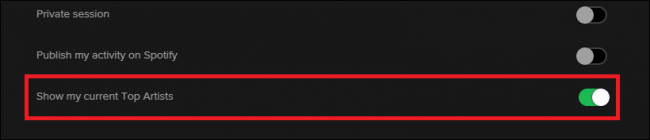
अंत में, सोशल में वह जगह है जहाँ आप भी पाएंगे"मेरे वर्तमान शीर्ष कलाकारों को दिखाएँ" विकल्प को बदलने का विकल्प, जबकि यह आपके द्वारा सुने जा रहे सटीक गाने नहीं दिखाता, तब भी अन्य उपयोगकर्ताओं को इस बात का संकेत दे सकता है कि आप इस सप्ताह में सबसे अधिक क्या हैं।
फेसबुक पर शेयरिंग से स्पॉटिफाई को रोकें
सम्बंधित: Apple Music क्या है और यह कैसे काम करता है?
इसके बाद, Spotify साझा करने का मुद्दा क्या हैआप फेसबुक पर करते हैं। जैसा कि पिछले भाग में उल्लेख किया गया है, यदि आपने Spotify के लिए साइन अप करने के लिए अपने फेसबुक अकाउंट का उपयोग किया है, तो यह स्वचालित रूप से आपके दोस्तों की सूची में हर व्यक्ति के साथ अंधाधुंध सुनने वाले किसी भी गीत या एल्बम को साझा करना शुरू करने का विकल्प देगा।
यह उनके शेयर करने वाले किसी भी व्यक्ति के लिए एक समस्या हो सकती हैखाते के साथ, उनकी किशोर बेटी और यह सोचकर कि वे पिछले दो दिनों में दो बार केटी पेरी की डिस्कोग्राफी के माध्यम से अपना रास्ता बना लेते हैं, हर कोई काम करना चाहता है। उस स्थिति से बाहर निकलने के अपने तरीके को समझाने से रोकने के लिए आप सोशल टैब में सबसे पहले प्रवेश करके किसी भी स्टेटस अपडेट या टाइमलाइन इवेंट को पोस्ट करने से Spotify को रोक सकते हैं।
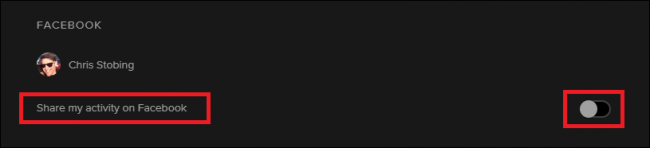
अगला, सीधे नीचे "फेसबुक" अनुभाग ढूंढेंवह, "फेसबुक पर मेरी गतिविधि साझा करें" को चालू स्थिति में स्विच करें। यदि आप अपनी फ़ेसबुक सेटिंग में अपनी ओर से पोस्ट करने से Spotify को अक्षम कर देते हैं, तो भी यही प्रभाव प्राप्त किया जा सकता है, हालांकि हम इस मार्ग पर जाने की अनुशंसा नहीं करते हैं क्योंकि जब आप जानबूझकर इसे अपने पोस्ट करना चाहते हैं, तो दोस्तों के साथ गीत साझा करना असंभव हो जाता है समय।
ऐप में सेटिंग्स बदलें
यदि आप केवल मोबाइल रूप में Spotify का उपयोग करते हैं, तो आप ऐप के अंदर पहले सेटिंग मेनू खोलकर इन सभी सेटिंग्स को बदल सकते हैं:

यहां से, सामाजिक टैब पर क्लिक करें:

एक बार इस मेनू पर, आपको वही तीन टॉगल दिखाई देंगे जो आपकी संगीत गतिविधि और किस प्लेटफ़ॉर्म पर साझा किए जाते हैं। केवल उन टॉगल को अक्षम करें जिन्हें आप चालू नहीं रखना चाहते हैं, और आप कर चुके हैं!
यद्यपि हम एक ऐसे युग में रहते हैं जहाँ आदर्श वाक्य हैकिसी भी इंटरनेट-प्रेमी Spotify के श्रोता हर समय सब कुछ साझा करते हैं, यह देखकर कष्टप्रद है कि संगीत सदस्यता सेवा इस बारे में बहुत कुछ मानती है कि आप अपने संगीत विकल्पों के बारे में कितना खुला हैं, इसके बारे में आपको पहले बताए बिना भी। धन्यवाद, उन लोगों के लिए जो अपनी सुनने की आदतों को छाती के थोड़ा करीब रखना पसंद करते हैं, ये सेटिंग्स आपके डेस्कटॉप या फोन पर प्रबंधित करने के लिए सरल हैं।








